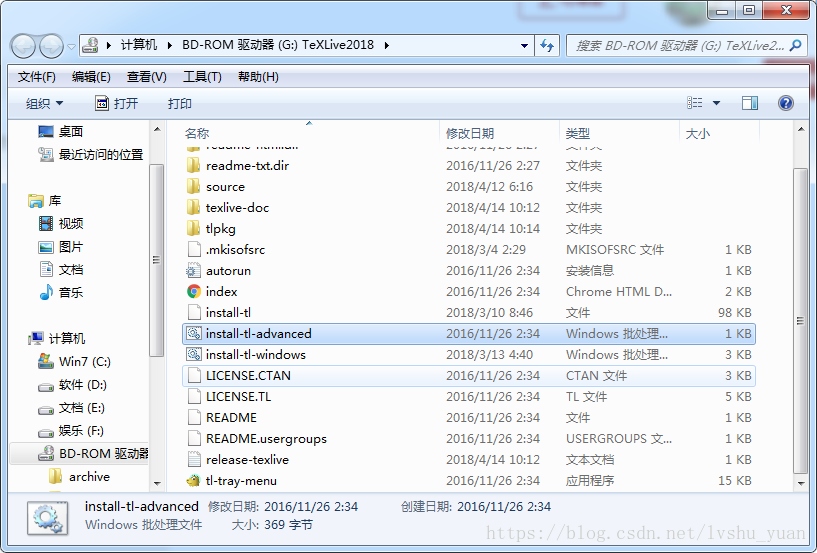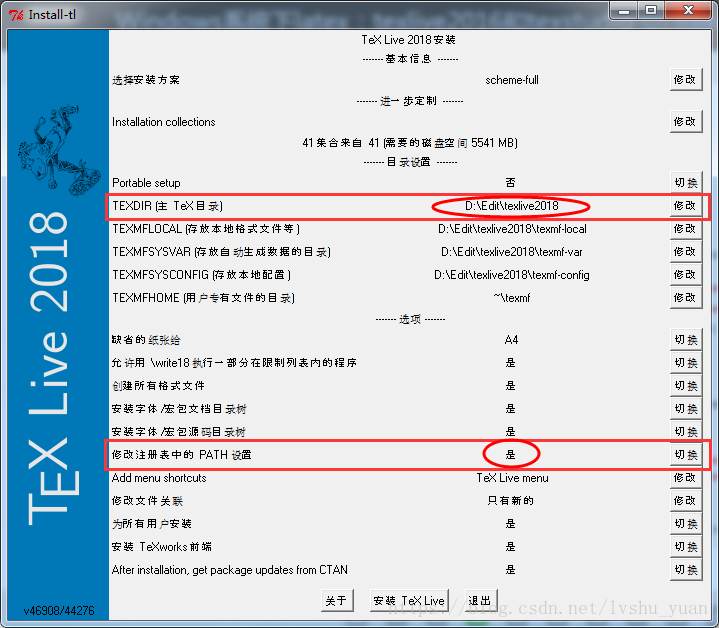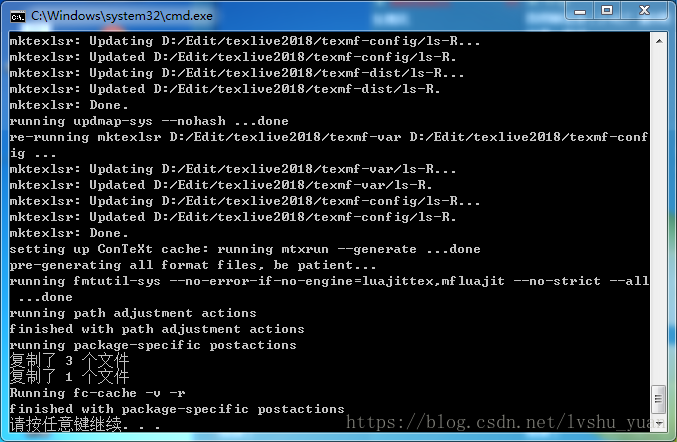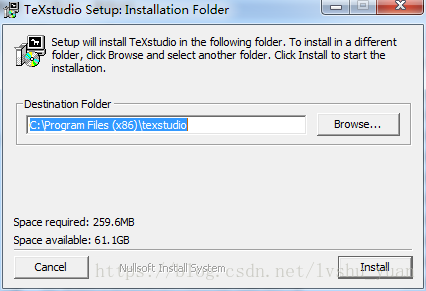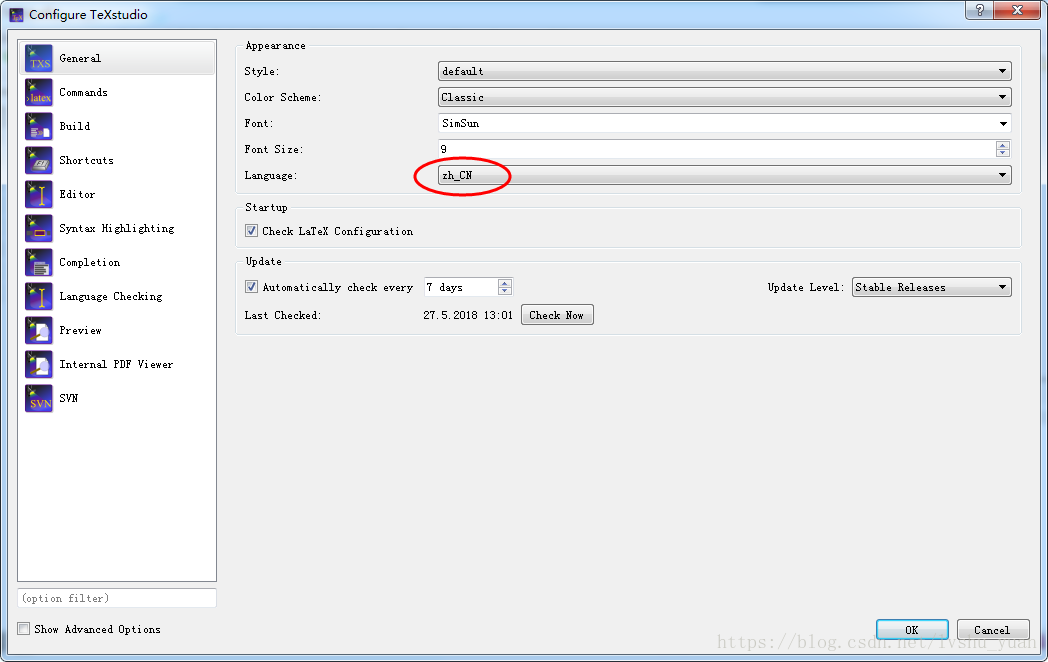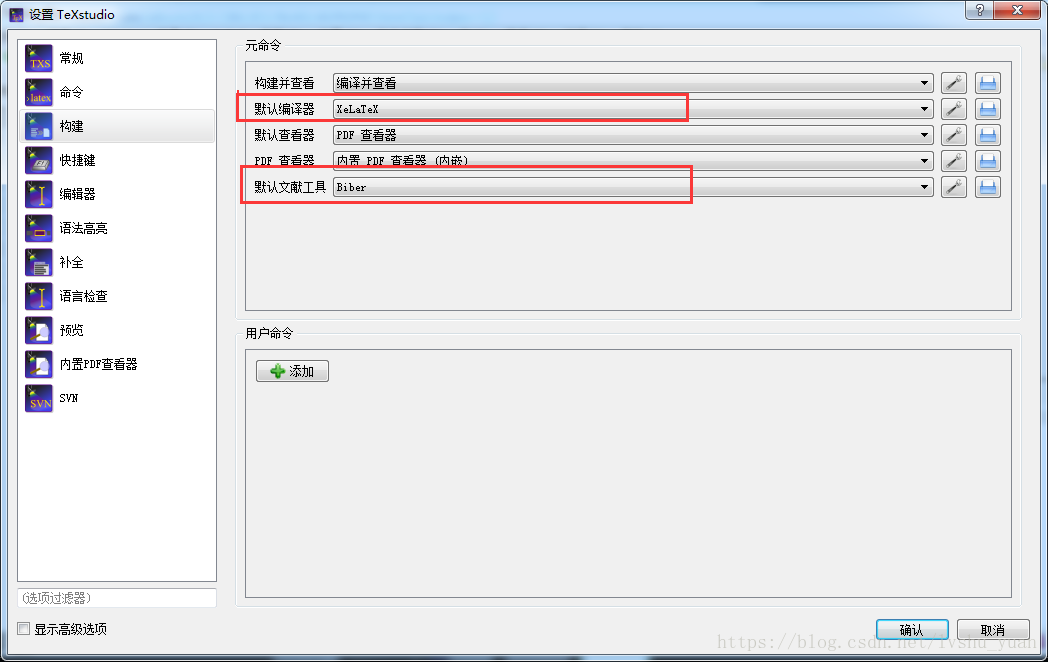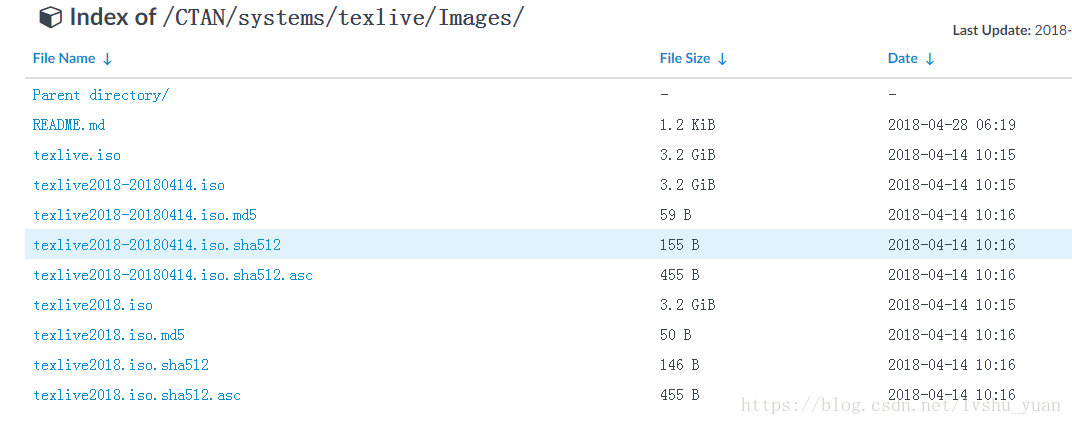Windows系統下latex:texlive2018和texstudio
安裝texlive2018
- 解壓或開啟texlive.iso安裝包,點選圖片中install-tl-advanced紅色部分,然後點選continue
2.出現下圖所示的部分,可以更改安裝路徑,並且一定要把修改登錄檔中的path值更改為是,否則後面編譯可能出錯。
3.然後選擇安裝texlive,靜心等待即可,最後會出現安裝完成的提示
安裝texstudio
下載直接百度搜下“Texstudio下載”即可,建議官網下載,它是一款免費的軟體。
可以更改texstudio介面為中文介面,操作步驟為”Options—-Configure TexStudio…—-General—-Language—-zh_CN”,最後記得點選OK
然後設定編譯器和文獻工具。
最後,如果需要處理參考文獻,還需設定命令引數。在texstudio中,開啟:選項—設定texstudio—–命令,開啟後面的自動彈出路徑,不用擔心設定成如下圖紅色標記所示:
到此已經安裝配置完成!
PS.- texlive的下載可以通過國內映象源清華大學開源軟體映象站下載
相關推薦
Windows系統下latex:texlive2018和texstudio
安裝texlive2018 解壓或開啟texlive.iso安裝包,點選圖片中install-tl-advanced紅色部分,然後點選continue 2.出現下圖所示的部分,可以更改安裝路徑,並且一定要把修改登錄檔中的path值更改為是,否則後
WIndows 系統下的常用命令 和 檢測方法
一、檢測硬碟速度(Windows 自帶工具) 使用windows 系統自帶的工具測試硬碟讀寫速度 在使用下面命令前,需要獲得管理員許可權,才會在Dos視窗上顯示(否則,一閃而過) winsat disk -drive + 磁碟符(c、e、f) 二、常見的windows自帶工具/命令
Windows系統下靜態庫和動態庫的使用方法
系統 comment 入庫 自己 動態庫 lib windows系統 window ont 使用靜態庫時,我們需要別人提供的頭文件和lib文件,然後在自己的工程的源文件(.cpp文件)中添加頭文件和#pragma comment(lib, "靜態庫的路徑") 使用動態庫時
Windows系統下靜態庫和動態庫的生成方法
fine end def imp XP fin windows 靜態 style 靜態庫的生成方法:直接創建靜態庫項目,寫好功能後,編譯生成即可,把頭文件和靜態庫提供給別人即可使用 動態庫的生成方法:創建動態庫項目,在頭文件中寫入: #ifdef DLLEXPORT #de
Jenkins 學習(1):Windows系統下安裝
一、jenkins是什麼? 還是小白,先放個連結:https://blog.csdn.net/ios_xumin/article/details/78125913 二、下載jenkins &nbs
Python爬蟲:Windows系統下用pyquery庫解析含有中文的本地HTML檔案報UnicodeDecodeError的解決方法
由於Windows系統預設GBK編碼,用pyquery解析本地html檔案,如果檔案中有中文,會報錯: UnicodeDecodeError: 'gbk' codec can't decode byte 0xa3 in position 12: illegal multibyte sequenc
windows 系統下找不到kernel32.lib和windows.h等問題
windows 系統下找不到kernel32.lib和windows.h等問題 因為專案中一個硬體驅動只支援windows7,所以找了一個硬碟重灌系統(window 7 64位官方純淨版)。裝完之後又安裝了VS2013,新建專案直接報錯,找不到kernel32.
windows系統下使用git出現:warning: LF will be replaced by CRLF in
今天學習git的時候出現了一個報錯: $ git add readme.txt readme.txt warning: LF will be replaced by CRLF in learngit/readme.txt. The file will have its original
redis在windows系統下的安裝和兩個問題
今天首次接觸redis,遇到一些問題,查了一些資料,在這裡彙總整理下。 redis的安裝看這個:http://www.runoob.com/redis/redis-install.html。 問題1:redis安裝成功,但是沒有redis服務。 建立redis服務看這個:https://blog.csd
windows系統下可執行程式呼叫lib靜態庫和dll動態庫的方法
#include <stdio.h> #include <Windows.h> int main() { HINSTANCE h=LoadLibraryA("newdll.dll"); typedef int (* FunPtr)(int a,int b);//定義函
react-native系列(2)入門篇:Windows系統下配置Android開發環境
本文主要內容是在Window系統下配置Android APP的開發環境,配置過程將會有點麻煩,請大家需要有點耐心。當然大家也可以參考RN官網的配置過程,但實際上很多開發者根據官網步驟並沒能配置出完整的RN開發環境。目前RN的最新版本是0.57,我們將以這個版本為例配置Android的開發環境。
Windows系統下建立系統還原點 和 進行系統還原
在使用Windows系統時,會因為各種原因需要還原系統。還原系統就需要還原點,下面就說一下還原點的建立和系統還原。 一.還原點建立: 1.1.在 我的電腦上–>右擊–>選擇屬性 1.2.點選系統保護 1.3.選擇需要配置還原的驅動器,
Linux和Windows系統下C++讀取資料夾下檔名
參考部落格 我的開發環境為Ubuntu+Qt,讀取資料夾下檔名時會找不到io.h,通過查詢資料瞭解到Windows和Linux下的標頭檔案是不一樣的,下面首先介紹Linux系統下檔名的獲取 一、Linux系統下檔名獲取 (1)C語言版本 //LINUX/UNIX
新手入門:windows系統下wbe專案遷移至Linux系統下亂碼問題
第一種亂碼:控制檯顯示亂碼(console) 控制檯亂碼解決步驟: (1)登陸linux系統開啟操作終端之後,輸入 echo $LANG可以檢視當前使用的系統語言 則說明目前顯示的是英文語言。 (2) 安裝 yum groupinstall chinese-suppo
Windows系統下host檔案的作用和介紹
在Window系統中有個Hosts檔案(沒有後綴名) 在Windows98系統下該檔案在Windows目錄, 在Windows2000/XP系統中位於C:\Winnt\System32\Drivers\Etc目錄中。 在Window7(C:\Windows
Apollo學習(一):在本地Windows系統下搭建Apollo配置中心
說明 在學習Spring Cloud時,學習了Spring Cloud Config作為配置中心來實現微服務例項的配置。但是由於Config自身的侷限性,公司採用了攜程的Apollo作為配置中心,於是通過官方文件和網上資料進行了學習,在這裡進行記錄總結下。 正文
Windows 系統下安裝 dig 命令
通過 mat info span dns查詢 ber 環境變量 none class dig是一個Linux下用來DNS查詢信息的小工具,dig全稱是Domain Information Groper,與nslookup類似,但比nslookup功能更強大。Windows只
Android 開發之Windows環境下Android Studio安裝和使用教程(圖文詳細步驟)
9.png 虛擬機 jdk版本 編寫 clip 開發平臺 集成開發 arc 電腦安裝 鑒於谷歌最新推出的Android Studio備受開發者的推崇,所以也跟著體驗一下。 一、介紹Android Studio Android Studio 是一個Android
mongodb基礎環境部署(windows系統下)
無法連接 lin rect 技術分享 麻煩 基本 dir 小結 www 前言:由於項目組需要進行大數據管理分析系統的開發,同時又希望所用的到相關軟件和庫均為開源,因此項選擇使用mongodb這一非關系型,結構組織較為靈活的開源數據庫。同時之所以寫該文檔,主要是認為網上太多
給windows系統下的linux系統的虛擬機安裝jdk
ted pack span images 3.4 編輯 --nodeps 版本 png 安裝完linux系統後,一般都帶有默認jdk。現在默認是1.8版本的。需要卸載自帶的,然後安裝自己需要的。 1.查找需要卸載的OpenJDK: # rpm -qa | grep jav